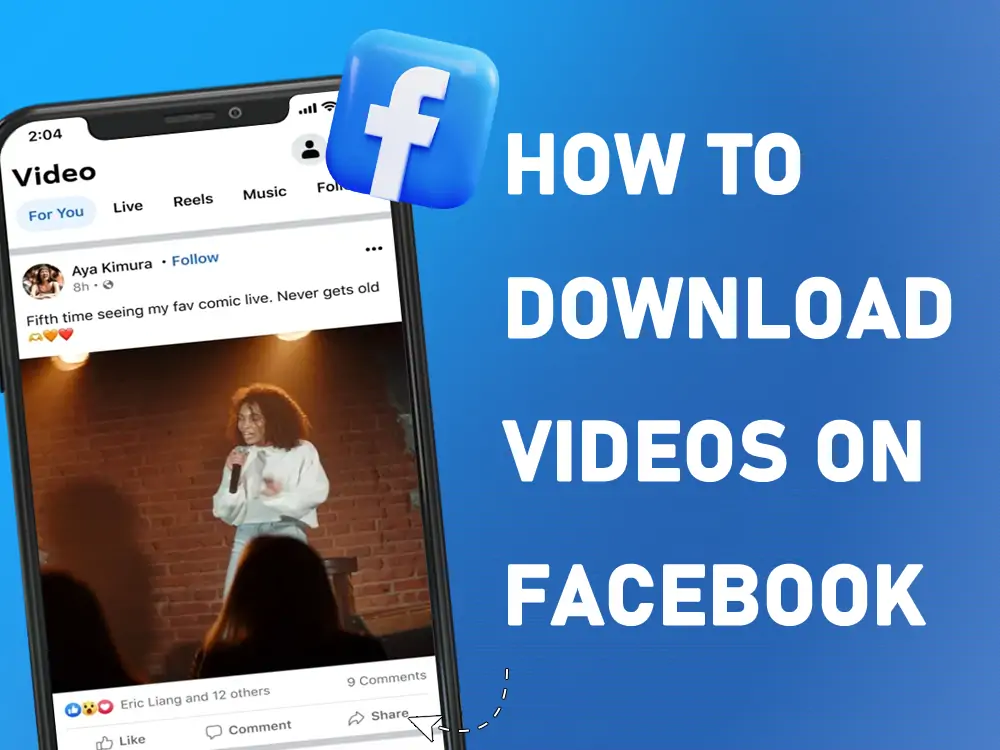
Facebook не позволяет пользователям скачивать видео прямо со своей платформы, а дает возможность сохранить видео, чтобы пользователи могли вернуться и посмотреть его снова.
Но что делать, если вам нужно постоянно хранить видео на устройстве, например, учебник?
Не волнуйтесь. Хотя Facebook не предоставляет кнопку прямой загрузки, есть простые способы.
Независимо от того, используете ли вы компьютер, Android или iPhone, это руководство проведет вас по шагам, чтобы загрузить и сохранить видео Facebook для автономного просмотра.
Как добавить видео в закладки на Facebook, чтобы посмотреть его позже
Иногда вы можете добавить видео в закладки, чтобы потом легко получить к нему доступ. Вот как:
- Укажите видео, которое вы хотите сохранить.
- Выберите три точки в правом верхнем углу видео.
- Нажмите кнопку Сохранить видео.
- Чтобы получить доступ к сохраненным видеозаписям:
- На компьютере нажмите кнопку Видео > Сохраненные видео.
- На телефоне нажмите меню (три строки) > Сохранено.
Это не загружает видео, но сохраняет его в свободном доступе на Facebook.
Как скачать видео с Facebook на компьютер/настольный компьютер/ПК
Эти шаги применимы для Windows, Mac и Linux.
- Войдите в свою учетную запись Facebook и найдите видео, которое вы хотите загрузить.
- Нажмите на три точки или кнопку "Поделиться".
- Ищите Копировать ссылку Нажмите на него, чтобы скопировать адрес видео.
- ПосетитеBSUME's Facebook Video Downloader для загрузки высококачественного видео за считанные секунды. Для этого не требуется учетная запись или специальное программное обеспечение. Плюс в том, что это совершенно бесплатно.
- Нажмите на строку поиска в BSUME.
- Щелкните правой кнопкой мыши, выберите Паста, или нажмите Ctrl + Vв Windows или Команда + V на Mac. Также вы можете просто нажать кнопку Паста
- Нажмите на кнопку Скачать Подождите, пока BSUME обнаружит ваше видео.
- Выберите качество видео (HD или SD), чтобы начать загрузку.
- Файл попадает в папку "Загрузки".
- Откройте его с помощью любого медиаплеера, чтобы посмотреть.
Как сохранить видео с Facebook на устройстве Android
- Запустите приложение Facebook.
- Найдите клип, который вы хотите загрузить.
- Нажмите на три точки на столбе.
- Выберите Копировать ссылку.
- Откройте Chrome или любой другой веб-браузер на телефоне.
- Перейти кBSUME's Facebook Video Downloader.
- Нажмите на строку поиска.
- Нажмите Паста чтобы вставить ссылку.
- Нажмите Скачать.
- Выберите качество видео (HD или SD).
- Видео попадает в папку "Загрузки" вашего телефона.
- Вы можете найти его в галерее или диспетчере файлов, чтобы легко получить к нему доступ.
Как сохранить видео с Facebook на iPhone
- Запустите приложение Facebook.
- Найдите клип, который вы хотите загрузить.
- Нажмите на три точки на столбе.
- Выберите Копировать ссылку.
- Запустите Safari (или любой другой браузер).
- Перейти кBSUME's Facebook Video Downloader.
- Нажмите на строку поиска.
- Нажмите Паста чтобы вставить ссылку.
- Нажмите Скачать.
- Выберите качество видео (HD или SD).
- Safari может спросить, хотите ли вы загрузить файл.
- Нажмите Скачать.
- После завершения загрузки проверьте приложение "Файлы" или "Фото". Загруженное видео должно быть сверху.
Почему именно BSUME?
Существует несколько способов загрузки видео с Facebook, но почему стоит выбрать BSUME?
Ключевые моменты, которые нравятся людям в BSUME:
- Быстрая загрузка без регистрации.
- Простой интерфейс без лишних деталей.
- Работает на ПК, Android, iOS и планшетах.
- Обеспечивает сохранность и конфиденциальность файлов.
- Никаких водяных знаков на сохраненном клипе.
- Вы можете выбрать HD или стандартный формат.
